在使用电脑的过程中,有时我们会发现桌面上的软件图标突然消失了,这给我们的使用带来了不便。但是不用担心,下面将会为大家介绍如何快速找回桌面上不见的软件图标。

一:检查是否隐藏
我们需要检查一下软件图标是否被隐藏了。可以通过右键点击桌面空白处,选择“查看”,然后看看“显示桌面图标”选项是否勾选。如果没有勾选,勾选上即可。
二:搜索开始菜单
如果桌面上的图标还是没有找到,我们可以尝试在开始菜单中搜索。点击开始菜单,然后在搜索栏中输入软件的名称或关键字,看看是否能找到相应的图标。
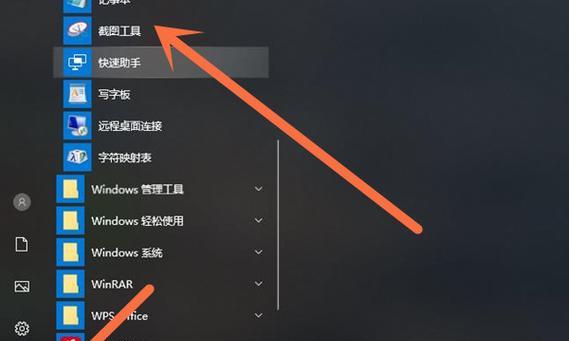
三:重新创建快捷方式
如果在开始菜单中也没有找到软件图标,我们可以尝试重新创建快捷方式。在开始菜单中找到对应的程序,然后右键点击,选择“发送到”,再选择“桌面(快捷方式)”。这样就会在桌面上重新创建一个该软件的快捷方式。
四:检查回收站
有时候我们可能会不小心将软件图标拖入回收站中,导致图标消失。可以打开回收站,查看是否存在误删的软件图标,如果有,只需将其恢复到桌面即可。
五:使用系统还原
如果上述方法都没有找回软件图标,我们可以尝试使用系统还原功能。打开控制面板,找到“系统与安全”选项,然后选择“系统”,再选择“系统保护”,点击“系统还原”按钮,按照提示进行操作。
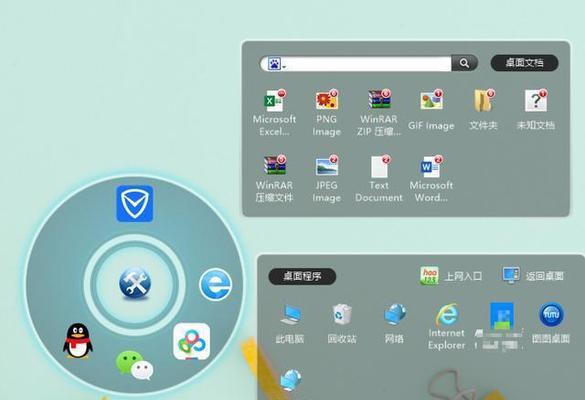
六:更新操作系统
有时候软件图标消失是由于操作系统的问题所致,可以尝试更新操作系统。打开设置,选择“更新与安全”,点击“检查更新”按钮,然后按照提示进行操作。
七:卸载并重新安装软件
如果某个特定的软件图标消失了,可以尝试卸载并重新安装该软件。打开控制面板,选择“程序”,找到对应的软件,点击“卸载”按钮进行卸载,然后重新下载并安装该软件。
八:查找文件夹中的快捷方式
有时候我们可能会将软件的快捷方式放在某个文件夹中,导致在桌面上看不到。可以通过资源管理器,打开对应的文件夹,查找该软件的快捷方式。
九:重启电脑
有时候简单的重启操作就能解决软件图标消失的问题。尝试重启电脑,然后查看桌面上是否能找到软件图标。
十:更换桌面主题
有时候桌面主题的设置会导致软件图标消失,可以尝试更换桌面主题。打开设置,选择“个性化”,然后选择一个新的桌面主题,看看软件图标是否能够恢复。
十一:清理桌面图标缓存
有时候桌面图标缓存的损坏会导致图标消失,可以尝试清理桌面图标缓存。打开运行窗口,输入“%USERPROFILE%\AppData\Local”,找到“IconCache.db”文件,右键点击,选择“删除”,然后重启电脑。
十二:检查病毒感染
某些病毒可能会导致软件图标消失,可以进行杀毒软件的全盘扫描,检查是否存在病毒感染。如果发现病毒,及时清除并修复系统。
十三:恢复系统默认设置
如果所有的尝试都没有找回软件图标,可以尝试恢复系统默认设置。打开控制面板,选择“个性化”,然后选择“主题”,点击“桌面图标设置”,选择“还原默认”按钮。
十四:寻求专业技术支持
如果仍然无法找回软件图标,可以考虑寻求专业技术支持。可以联系电脑维修店或软件供应商,寻求他们的帮助和指导。
十五:
通过以上方法,我们可以快速找回桌面上消失的软件图标。不同的方法适用于不同的情况,希望本文能够帮助大家解决这个问题,提高使用电脑的便利性。
在使用电脑过程中,软件图标不见是一个常见的问题,但我们可以通过一些简单的操作来快速找回这些图标。通过检查是否隐藏、搜索开始菜单、重新创建快捷方式等方法,我们能够很容易地找回消失的软件图标。如果这些方法都没有效果,我们可以尝试清理桌面图标缓存、卸载并重新安装软件等进一步的操作。如果仍然无法解决问题,可以考虑寻求专业技术支持。希望本文能够对大家有所帮助,提升使用电脑的效率。
标签: #软件图标

